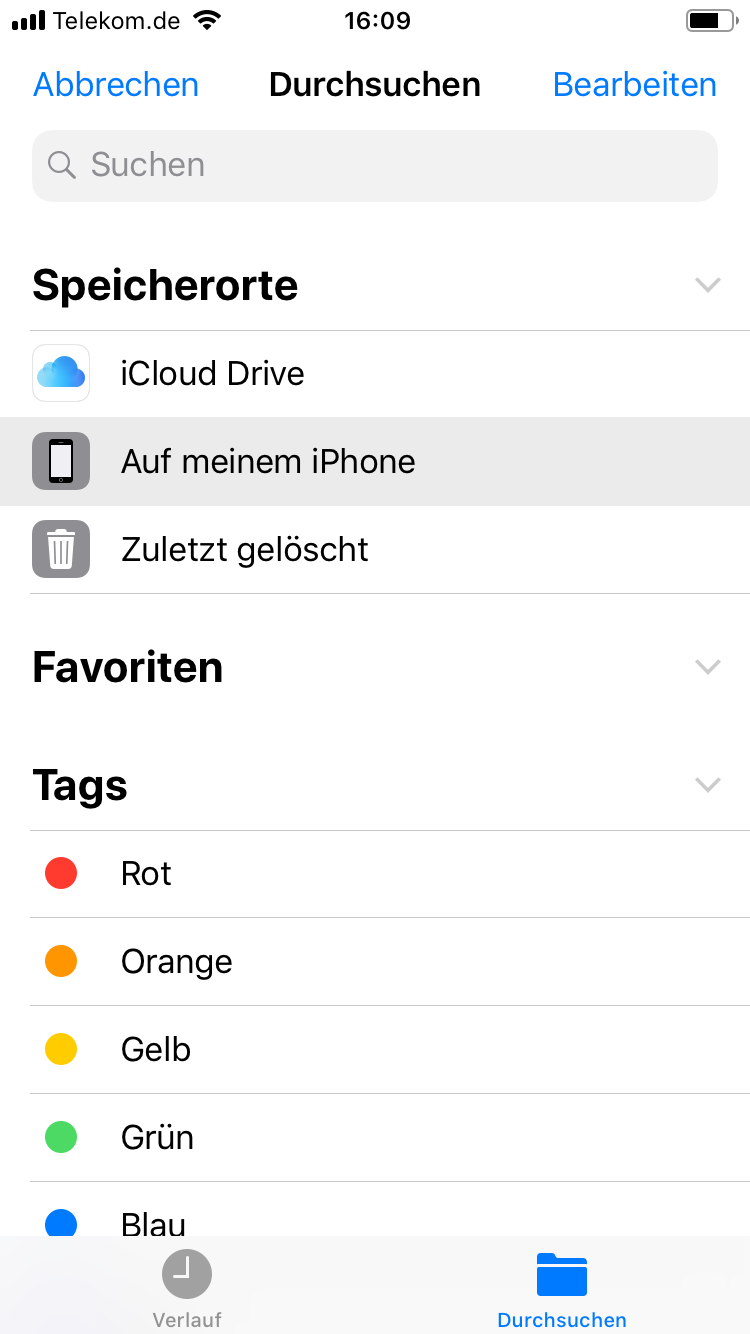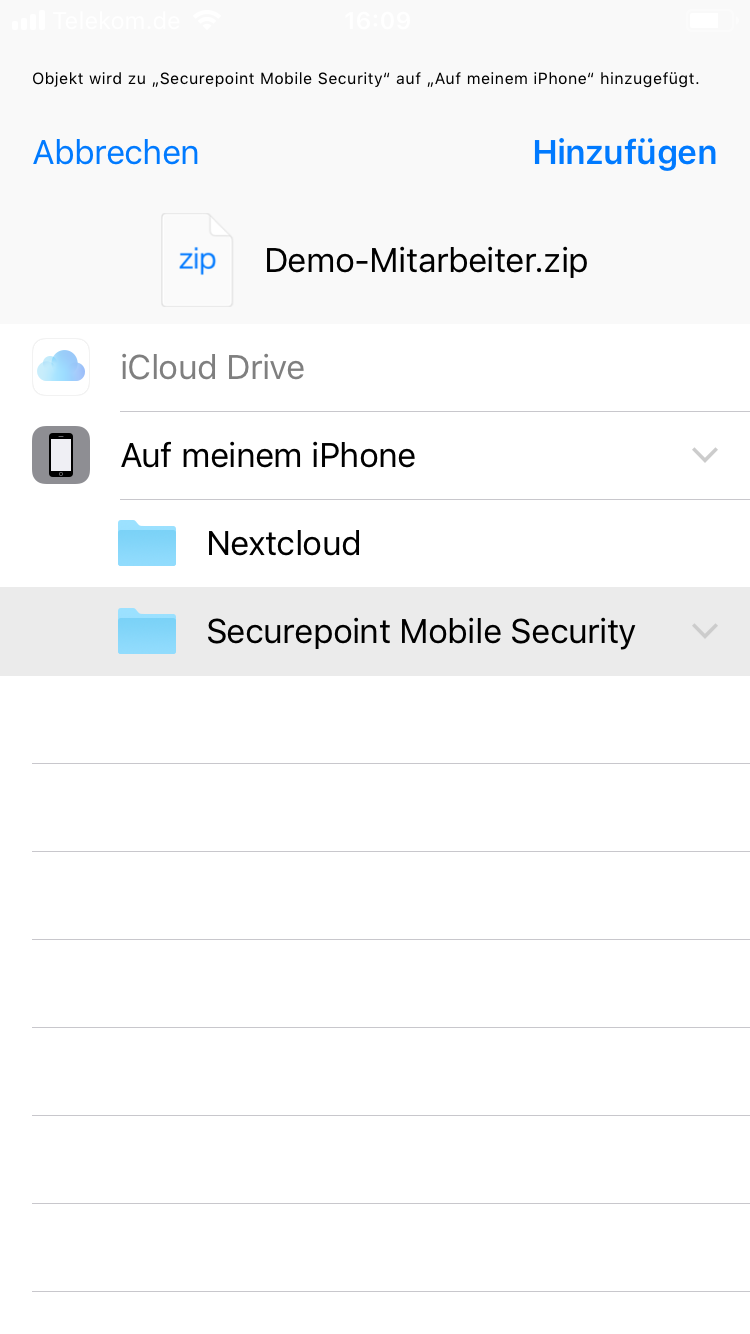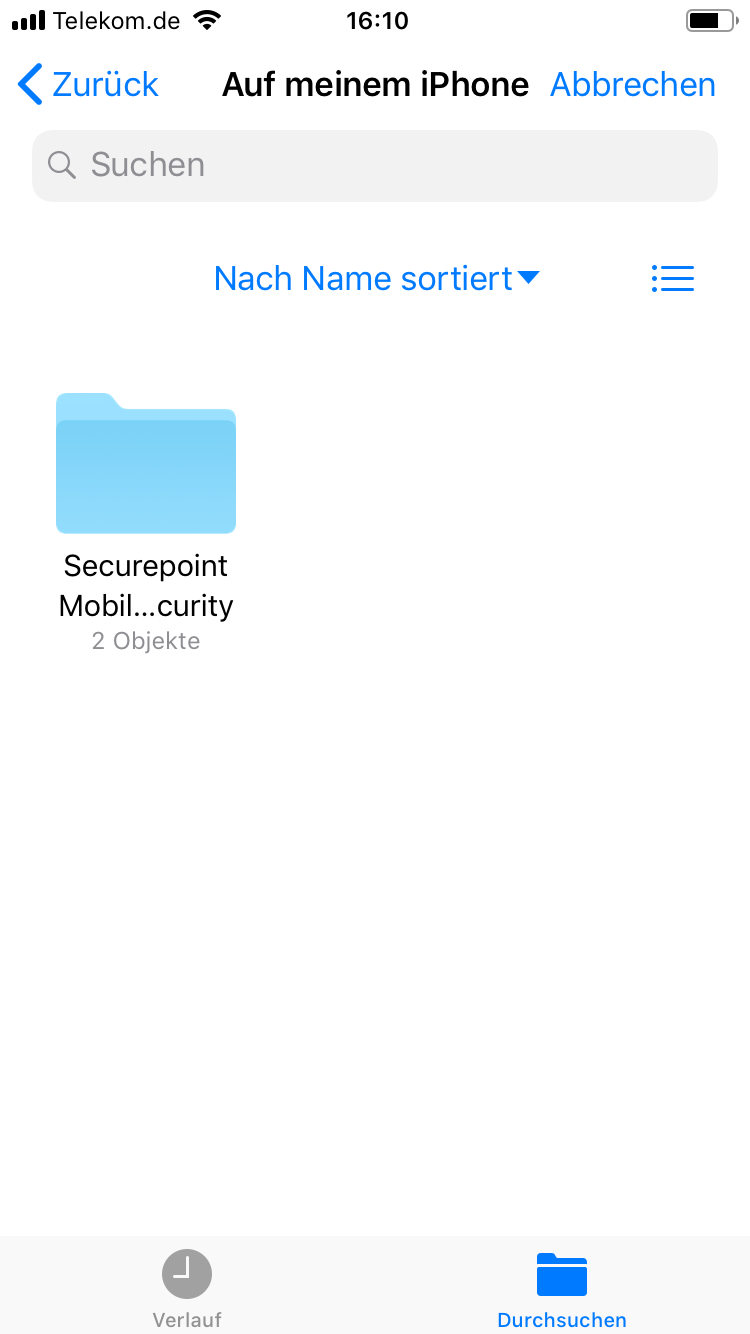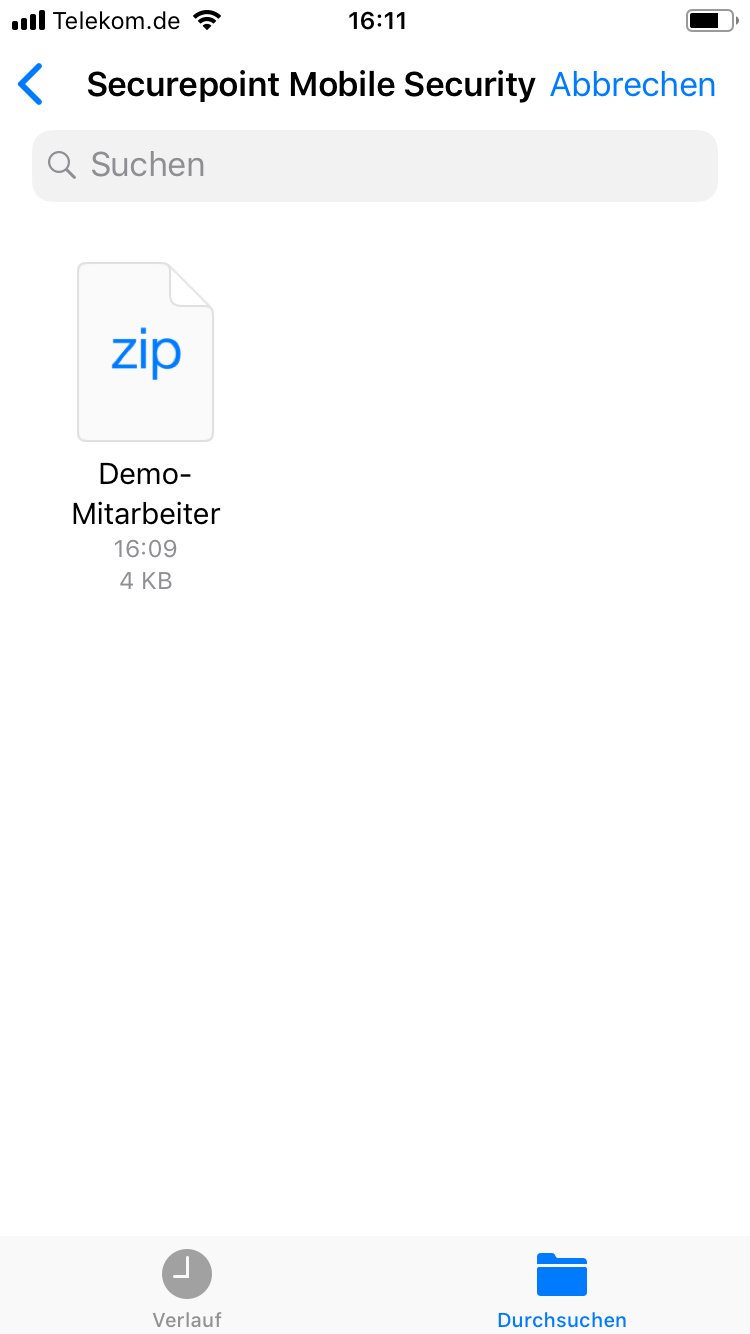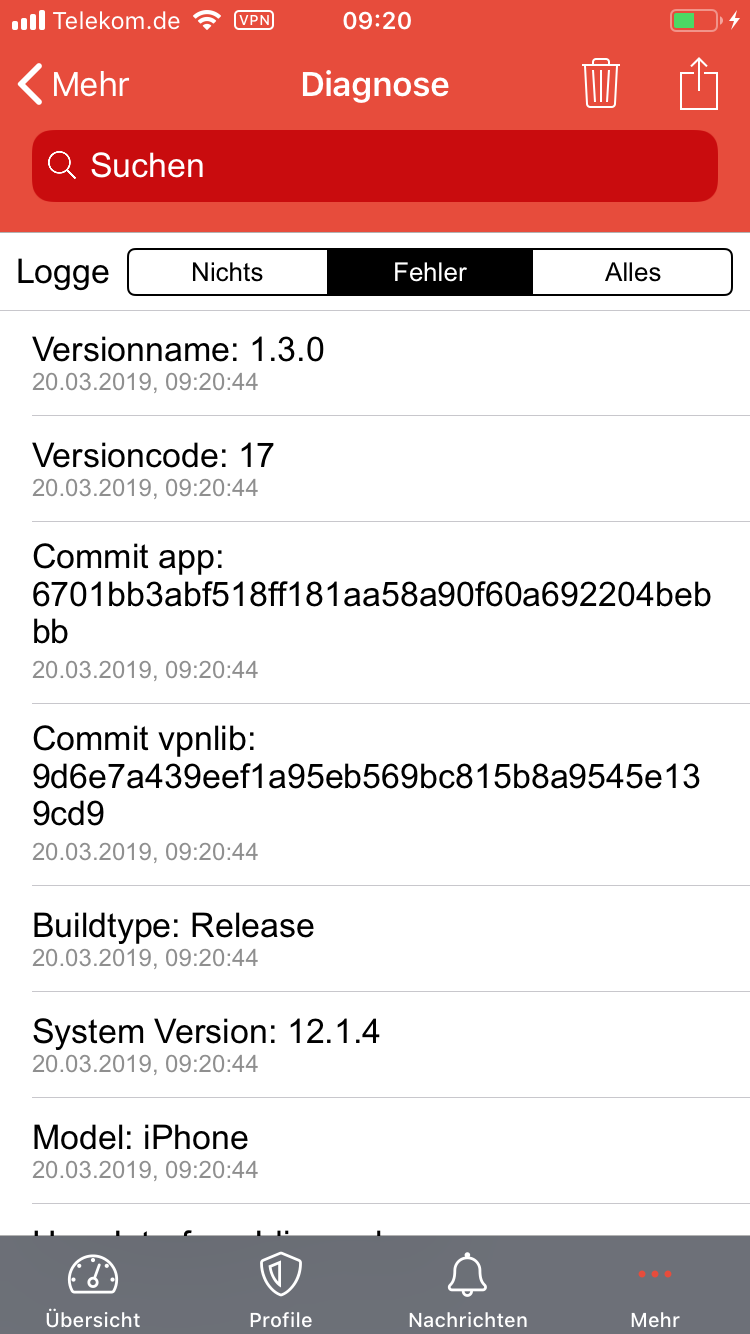Status-Meldungen und Funktion der iOS-App für Securepoint Mobile Security
Letzte Anpassung zur Version 1.4 (05.2019)
- Bemerkung:
-
- VPN Profile können als .zip importiert werden.
- Importierte VPN-Profile können in der App bearbeitet werden.
- Die App hat jetzt einen Ordner im Bereich "Auf meinem iPhone" der über den File Browser erreichbar ist.
- Auf diesen Ordner kann über iTunes oder Apple Configurator2 zugegriffen werden.
- Profile aus E-Mail Anhängen oder von Download Links können in diesen Ordner gespeichert werden.
- Diagnosebericht ist jetzt unter "Mehr" verfügbar
Einleitung
Die iOS-App für Securepoint Mobile Security lässt sich im Apple App-Store herunterladen oder über das Portal im Bereich Apps automatisch auf dem Gerät installieren.
Hier werden Funktion und Status-Anzeigen erläutert.
Übersicht
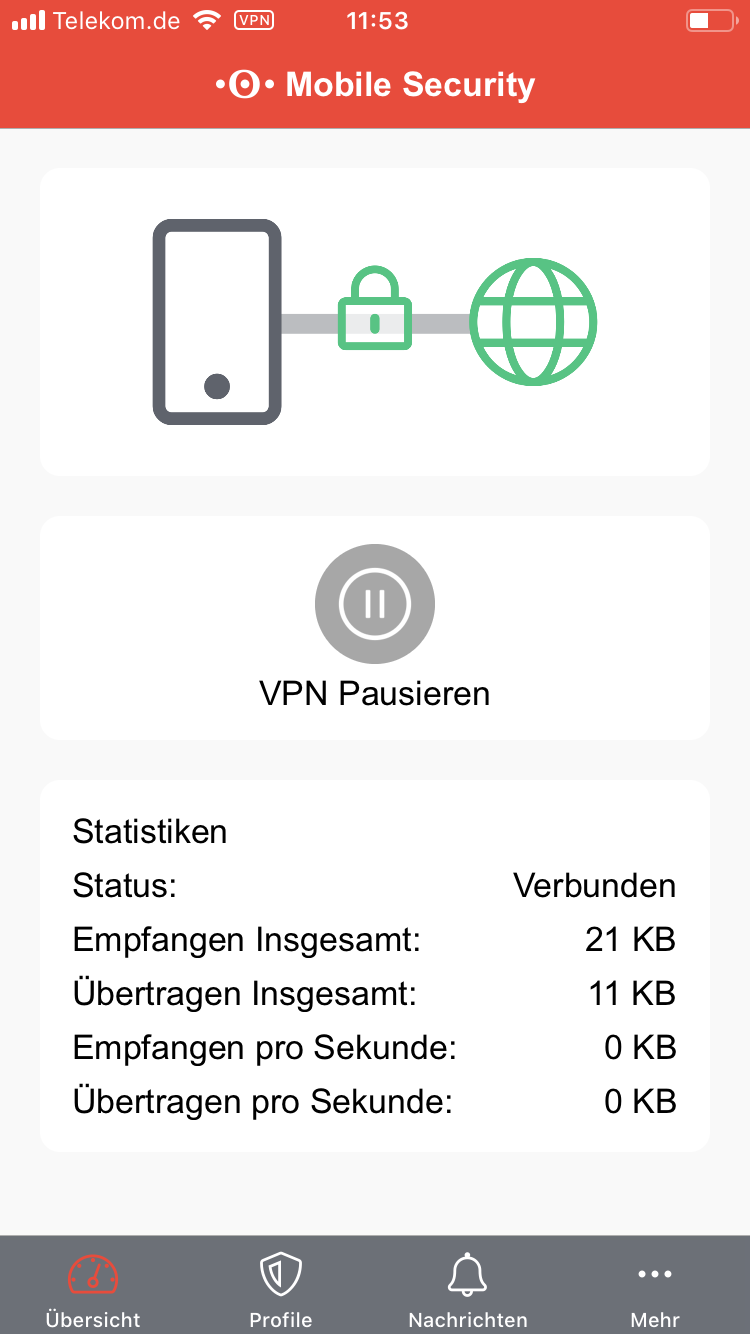
In der Übersicht werden verschiedene Verbindungs-Stati angezeigt:
| Symbol | Status | Bedeutung |
|---|---|---|
| Netzwerkverbindung über WLAN oder Mobilfunk aktiv | ||
| Netzwerkverbindung über WLAN oder Mobilfunk inaktiv | ||
| VPN-Tunnel aktiv | ||
| VPN-Tunnel in-aktiv | ||
VPN Pausieren |
Der VPN-Tunnel wird für eine festgelegte Zeitspanne unterbrochen (1, 2, 4, 8 Stunden / Bis morgen früh um 6 Uhr) | |
VPN forsetzen |
Sofortiger Wiederaufbau des VPN-Tunnels |
Zusätzlich wird eine Tabelle mit Verbindungs-Werten angezeigt (Statistik):
Verbindungsstatus, Empfangene und übertragene Daten (insgesamt und pro Sekunde).
Profile
Richtlinien
VPN-Profile
Arbeitsprofile
Profilverwaltung
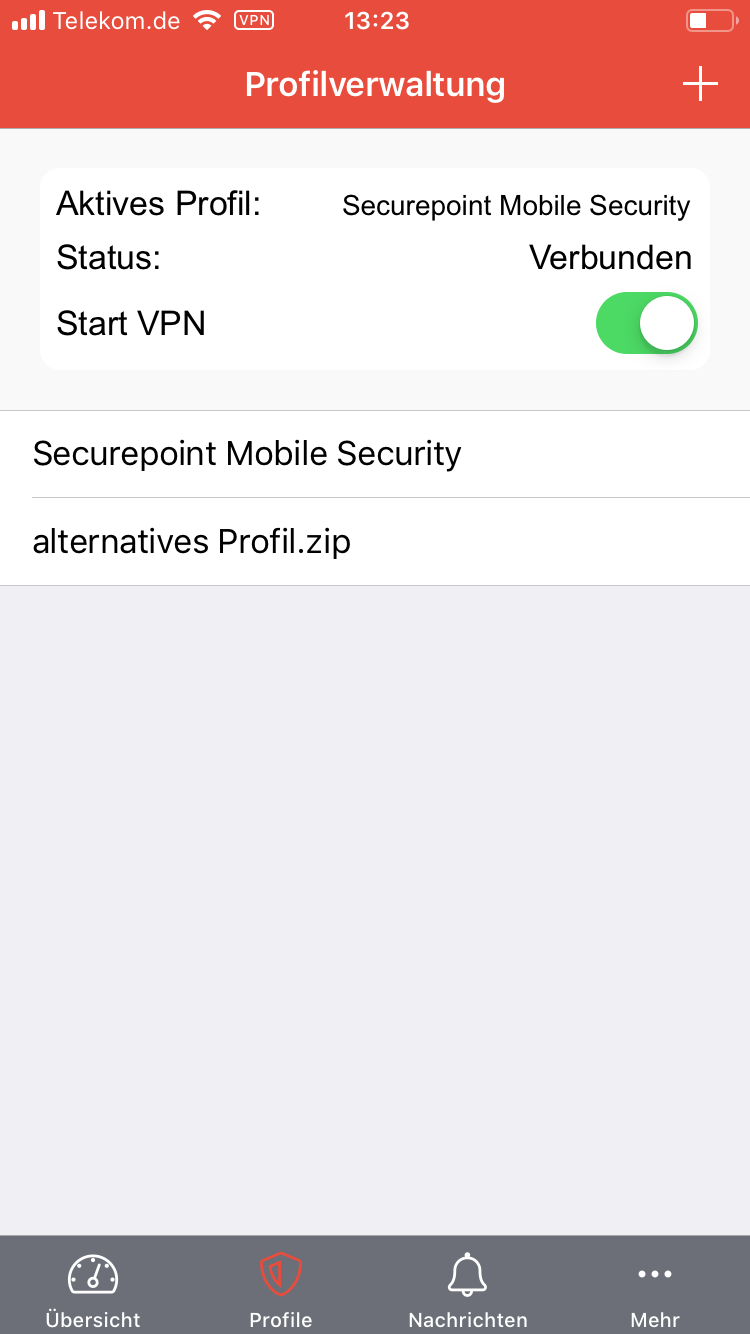
| Übersicht über das aktuell genutzte Profil: | |||
|---|---|---|---|
| Aktives Profil | Profilname | z.B.: Securepoint Mobile Security | |
| Status | verbunden | mögliche Werte: Verbindungsaufbau, verbunden Verbindungsabbau, getrennt | |
| Start VPN | Aktiviert das VPN | ||
| Mit Auswahl eines Profiles, lassen sich weitere Einstellungen auslesen und- bei importierten Profilen- auchkonfigurieren. neu ab 1.4 | |||
|---|---|---|---|
| Profilname (z.B.: Securepoint Mobile Security) | |||
| Allgemein | |||
| Status | verbunden | ||
| Starte VPN | Startet ggf. die VPN Verbindung, | ||
| Aktiv Setzen | Aktiviert das aufgerufene VPN-Profil | ||
| Aktiviere VPN On Demand | |||
| Log Level | 2 | ||
| Zugangsdaten | |||
| Benutzer Password |
Anzeige des Verwendeten Benutzernamens anonymisiertes Passwort (***) | ||
| Verbindungseinstellungen | |||
| Serverliste | Öffne Serverliste | Host-Adressen und Ports , zu der die VPN-Verbindung aufgebaut wird sowie verwendetes Protokoll | |
| Redirect Gateway | Zeigt an, ob ein Redirectgateway verwendet wird. | ||
| Exkludierte Routen | Öffne Exkludierte Routen | Zeigt IP-Adressen oder Netze an, die nicht durch den VPN-Tunnel geleitet werden. | |
| Inkludierte Routen | Öffne Inkludierte Routen | ||
| Exkludierte SSIDs | Öffne Exkludierte SSIDs | ||
| Verschlüsselung | AES-128-CBC | verwendetes Verschlüsselungsverfahren | |
| Authentifizierung | SHA256 | verwendetes Authentifizierungsverfahren | |
| MTU | 1500 | Verwendete Paketgröße | |
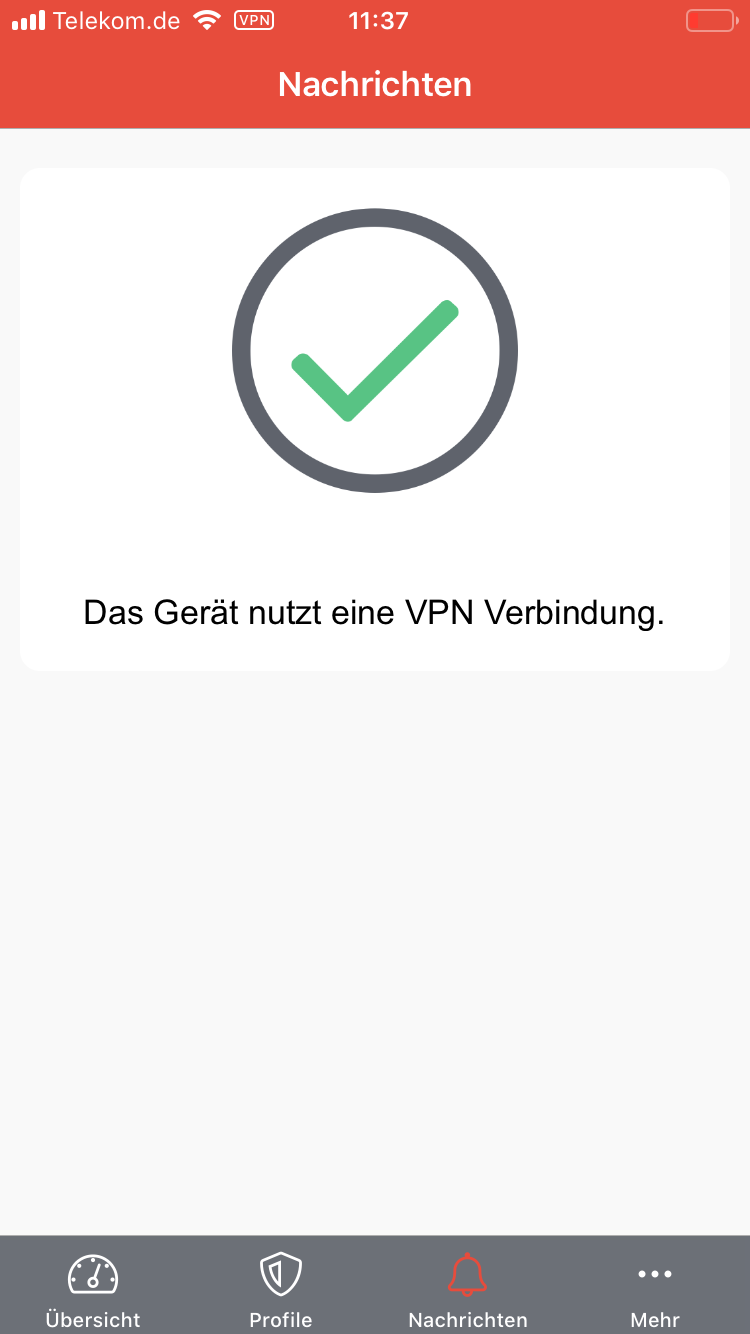
Nachrichten
Status-Meldungen im Klartext
Status VPN Status Netzwerk Meldung Das Gerät nutzt eine VPN Verbindung. Es liegt ein Problem mit dem VPN vor VPN ist getrennt, - da Sie es deaktiviert haben.
- da Sie mit einer deaktivierten SSID verbunden sind.
Fehlende Internetverbindung
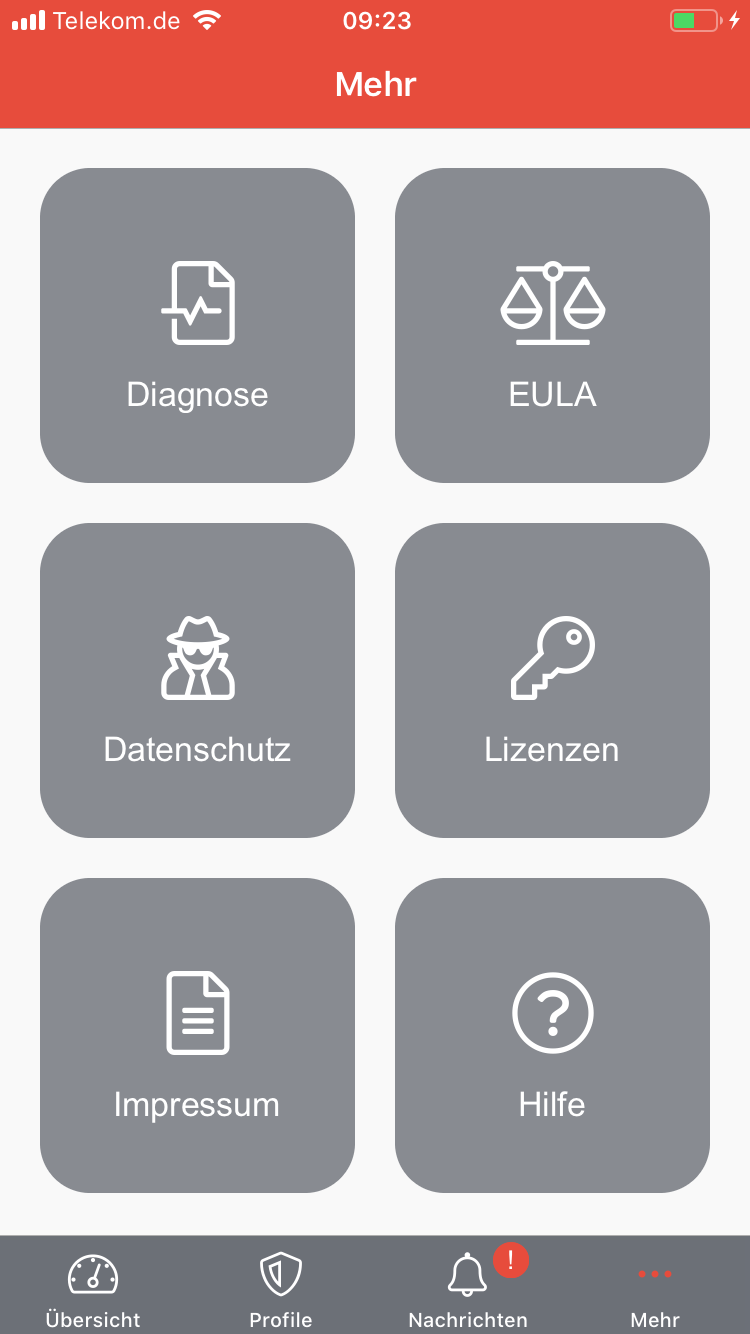
Mehr
DiagnoseDiagnose
Für den Diagnose-Bericht können drei Stufen ausgewählt werden:
| ||
EULAEULA
Zeigt die Endbenutzervereinbarung an. | ||
DatenschutzDatenschutz
Zeigt die Datenschutzerklärung an. | ||
LizenzenLizenzen
Zeigt die Lizenzen der verwendeten Opensource-Programme an. | ||
ImpressumImpressum
Zeigt das Impressum mit Kontaktdaten an. | ||
HilfeHilfe
|